Следите за тем, что важно
Следите за тем, что важно
Возможности программ «Найти iPhone» и «Найти друзей» объединены в программе «Локатор» для iOS 13.
Настройте программу «Локатор» на iPhone, iPad, iPod touch или Mac. Используйте ее для поиска друзей, близких и устройств.
Легко находите своих друзей и близких. Делитесь геопозицией с другими пользователями и просматривайте их местоположение с помощью программы «Локатор».
Если включены функции «Найти [устройство]» и «Службы геолокации», потерянное устройство можно найти с помощью программы «Локатор».
Функция «Блокировка активации» не позволяет использовать устройство iPhone, iPad, iPod touch, Apple Watch или Mac, если оно утеряно или украдено.
Использование функции «Локатор» на веб-сайте iCloud.com
Если функция «Найти [устройство]» включена на ваших устройствах, с помощью веб-сайта iCloud.com можно найти устройство в случае пропажи. На веб-сайте iCloud.com также можно поделиться геопозицией с друзьями и близкими или определить местоположение друзей.
Поиск утерянного устройства
Узнайте, что делать в случае пропажи устройства.
Поиск устройства iPhone, iPad или iPod touch
Используйте программу «Локатор», чтобы найти потерянное устройство, даже если оно находится в режиме оффлайн.

Поиск компьютера Mac
С помощью функции «Локатор» можно найти и защитить потерянный или украденный компьютер Mac. Функция «Локатор» должна быть настроена до утери компьютера Mac.

Поиск наушников AirPods
Куда-то пропали наушники AirPods? Программа «Локатор» покажет их на карте. Если наушники где-то рядом и подключены к устройству, можно воспроизвести на них звук, чтобы было проще их найти.

Поиск часов Apple Watch
Для поиска часов Apple Watch и защиты ваших данных используйте программу «Локатор».
Что делать, если найти устройство все же не удается?
Если вы потеряли свое устройство iPhone, iPad, iPod touch, Mac, Apple Watch или AirPods либо предполагаете, что его могли украсть, выполните эти действия, чтобы найти устройство и защитить данные на нем.
support.apple.com
Как найти айфон

Потеря или кража iPhone – неприятное событие для любого владельца. Поскольку ценность представляет не только само устройство, но информация во внутренней памяти. В статье мы расскажем об актуальных способах найти айфон.
Позвонить с другого номера
Первым делом позвоните с другого устройства. Если айфон находится дома, вы отыщите телефон по звуку входящего звонка. А если аппарат потерялся на улице, высока вероятность, что телефон кто-то нашел и согласится вернуть за вознаграждение.
Стоит так же понимать, что ответить может далеко не порядочный человек. Легко столкнуться с мошенником или вором, что украл телефон. Поэтому если вам предложат выкупить ваш iphone, прийти в безлюдное место, да ещё и с оригинальной коробкой – сразу обращайтесь в правоохранительные органы.
Поиск айфона с компьютера через iCloud «Find My iPhone»
Данным способом можно найти айфон через компьютер или другой Iphone.
На ПК, МАС или на другом Iphone откройте сайт iCloud.
Авторизуйтесь в сервисе.
Стартовое окно сервиса iCloud.
Нажмите на раздел «Найти телефон».
Сервис “Найти телефон”.
Повторно введите пароль для iCloud.
Если телефон подключен к сети на карте отобразится текущее местоположение.
Местоположение телефона на карте.
Дополнительно доступны три функции:
- Воспроизвести звук.
- Стереть данные.
- Включить режим пропажи.
Окно с дополнительными действиями в сервисе “Найти телефон”.
Воспроизведение звука позволит обнаружить телефон по характерному звучанию. Такая функция полезна, что бы найти аппарат дома или вне жилья, когда вы рядом. Так же звучание привлечет находящихся рядом людей.
Пункт «стереть данные» позволяет удалить всю конфиденциальную информацию. Рекомендуется в том случае, если вы не рассчитываете найти смартфон или у вас имеется резервная копия.
Режим пропажи позволяет заблокировать телефон и отображать только оставленное сообщение. Смартфоном нельзя воспользоваться, а нашедший человек увидит только сообщение на главном экране. Если оставить контактный телефон, с вами могут связаться для возврата.
Инструкция по активации и настройке режима пропажи:
Войдите в iCloud, как показано выше. Выберите соответствующую функцию в сервисе «Найти телефон».
Ведите цифровой пароль для блокировки iPhone.
Пожеланию укажите номер телефона для связи.
Укажите послание, например: «пропал телефон, позвоните на этот номер для возврата».
Как найти iPhone, если он выключен
Найти выключенный телефон не получится. Но доступен просмотр последнего местоположения устройства, что может помочь в поиске.
- Откройте сайт iCloud.
- Войдите в учетную запись.
- Нажмите на раздел «Найти телефон».
- Повторно введите пароль для iCloud.
- На карте появится последнее местонахождение смартфона.
Последнее местоположение телефона на карте.
Поиск айфона по IMEI
Сервис sndeep позволяет внести IMEI смартфона в базу с пометкой украденный или утерянный. Так же указать вознаграждение, что пойдет человеку нашедшему телефон. Ежедневно выполняется до 25 000 проверок, что создает небольшой шанс отыскать аппарат.
Сообщить о пропаже в правоохранительные органы
Если вышеописанные способы не помогают найти телефон, тогда обратитесь в правоохранительные органы. Напишите заявление о пропаже и сообщите любые данные, что могут поспособствовать в поиске телефона. Вас могут попросить отключить режим пропажи, что бы отследить смартфон по IMEI. Если в устройстве активирован другой способ блокировки, что не позволит другому человеку разблокировать аппарат, тогда отключите режим пропажи. Только не удаляйте данные, иначе вернуть iPhone станет сложнее или вовсе не возможно.
Вывод
Описанные в статье способы подробно объясняют, как найти айфон через компьютер, iCloud или другой iphone. Наиболее простой способ – связаться с нашедшим телефон человеком или отследить аппарат через iCloud. Сложнее найти выключенный аппарат или без доступа к интернету. Тогда наиболее эффективное решение – обратится в правоохранительные органы.
Статья была Вам полезна?
Поставьте оценку — поддержите проект!
/rating_on.png)
/rating_on.png)
/rating_on.png)
/rating_on.png)
/rating_on.png) (1 оценок, среднее: 5,00 из 5)
(1 оценок, среднее: 5,00 из 5)
androfon.ru
Найти телефон, смартфон Андроид и iPhone — все способы.

Как найти украденный или утерянный телефон на Android и iPhone — три эффективных метода.
Пропажа смартфона — неприятное и часто неожиданное событие. Мало кто готовится к нему заранее. Большинство списывает безопасность на традиционное авось и надежду на то, что печальная участь родного телефона пройдет мимо.
Но если так случилось, что устройство уже украдено или потерялось, не нужно опускать руки. Есть несколько способов, которые могут помочь найти и вернуть ваш телефон.
Как найти телефон на Андроид через Google аккаунт.
Первый и самый простой способ из списка — попытаться выяснить местоположение телефона с помощью действующего Google-аккаунта. Если забыли пароль от аккаунта Гугл — восстановите его. Чтобы воспользоваться методом, откройте поиск Google и введите в поисковой строке запрос «найти мой телефон». Вы увидите вот такую поисковую подсказку:

Нажмите «Начать» и следуйте инструкциям. Если ваше устройство было синхронизировано с тем же аккаунтом в Google, с которого вы авторизованы в браузере, система определения местоположения попытается найти ваше устройство на карте. Для этого вы должны авторизоваться в том аккаунте который использовали для входа в Плей Маркет на телефоне.
Чтобы попытка увенчалась успехом, на телефоне должны быть включены гео-данные. Если злоумышленник отключил GPS, положение гаджета не отобразится. Но вам покажут, в какое время последний раз осуществлялся выход в интернет с телефона и его местоположение на картах Гугл.
Также можно позвонить на устройство с сайта или дистанционно удалить все пользовательские файлы. Войти в панель удаленного управления можно и не через поисковик, но так быстрее и удобнее всего. Чтобы упростить поиск, желательно заранее обновить Андроид на телефоне до последней версии, чтобы в будущем было меньше проблем.
Поиск местоположения iPhone с помощью функции «Find my iPhone» («Найти iPhone» для iOS).
Опция «Найти Айфон» доступна через iCloud. Это одна из самых совершенных систем мониторинга местоположения утерянного телефона. Присутствует функция голосовой сирены, которую можно включить, если вы потеряли гаджет недалеко от себя.
В случае, если вы на 100% уверены, что Айфон окончательно потерялся или его украли, активируйте режим пропажи. При этом с устройством ничего невозможно будет сделать, включая сброс к заводским настройкам, установку кода блокировки и т.д
Когда смартфон с таким статусом подключится к сети, его местоположение будет зафиксировано на карте. Таким образом вы сможете проследить весь маршрут телефона. Эта функция работает только в том случае, если на устройстве был включен интернет. Полностью уверены, что телефон потерян окончательно? Делайте полный сброс. Это сделает из Айфона полностью неработоспособное устройство или по-простому «кирпич».
Как искать телефона через приложение Cerberus (универсальный способ для Android и iPhone ).
Универсальная программа, которая есть как под Android, так и под iOS. Это приложение позволяет управлять основными защитными функциями на расстоянии. В Cerberus присутствует функция скрытия факта использования программы, поэтому мошенник даже не будет подозревать о том, что за ним ведется слежка.
Доступ к программе происходит по паролю, поэтому даже если ПО найдут, его не смогут запустить. Из дополнительных функций программы — скрытая периодическая съемка фотографий, отправка sms на указанный вами номер. Также вы сможете сделать полный сброс настроек телефона на Андроид или iPhone до заводских установок удалённо, что удалит все личные данные и важную информацию.
Теперь вы знаете о трех способах, как заставить блудного электронного сына вернуться домой. К сожалению, профессиональные мошенники действуют быстро, разбирают гаджет на детали или быстро продают в ломбард за относительно небольшие деньги. В такой ситуации вернуть свое устройство шансов мало, но они есть.
Помните, что лучше вести себя более бдительно и внимательно, чем потом искать телефон. Расскажите в комментариях, как вы теряли и находили свой телефон. Жду ваши вопросы.
sem-tem.ru
Как найти iPhone через Android
время чтения: 4 минуты
Программа «Найти iPhone» от Apple помогает увидеть устройство на карте, подать сигнал или отобразить произвольное сообщение на экране блокировки гаджета. Однако приложение доступно только для iOS, и иногда отыскать такой же гаджет при утере смартфона возможности нет. Тогда пользователь интересуется, можно ли найти Айфон с Андроида. Наша статья посвящена тому, как найти Айфон через Андроид, и пошагово описывает варианты возможных действий.

Инструкция для поиска iPhone через Android
Если гаджет утерян или украден, можно удаленно отследить его и заблокировать доступ к личным данным. Компания Apple предоставляет альтернативные возможности найти айфон через андроид телефон при отсутствии устройства на iOS.

Функция поиска Find My
Приложение «Найти iPhone» содержит несколько полезных функций, но основная — это «Find My». Служба устанавливает удаленную связь с гаджетом и открывает доступ ко всем возможностям: определению местоположения, блокировке устройства, подаче звукового сигнала. Основные способы поиска станут доступны, если пользователь активировал «Найти iPhone» до утери устройства. Разберем действия, которые помогут найти айфон с андроида или компьютера.
Подробное описание для поиска Айфона представлено в статье «Как найти Айфон».

Используем службу iCloud.com
Для этого способа не нужно устанавливать дополнительные приложения на смартфон. Алгоритм действий поможет найти Айфон icloud с телефона Андроид или даже с ПК.
- Зайдите на сайт icloud.com с браузера в Andro >

- Во вкладке отобразится окно авторизации iCloud. Введите идентификатор Apple ID вашей учетной записи.
- Среди доступных функций отыщите ярлык «Найти iPhone», запустите приложение.
Программа покажет, где находится Айфон, если гаджет включен. Если смартфон недоступен, то отобразится последняя зафиксированная позиция.

Если iPhone в беззвучном режиме
Одной из функций программы «Найти iPhone» является воспроизведение звука на смартфоне. Сигнал помогает владельцу услышать устройство, если Айфон затерялся неподалеку. Даже если на телефоне установлен беззвучный режим, это не проблема для приложения.
После авторизации на сайте запустите программу «Найти iPhone». Дождитесь определения геопозиции и установки соединения с устройством. Теперь достаточно выбрать функцию «Воспроизвести звук» — служба автономно сменит настройки телефона и подаст звуковой сигнал.

Если iPhone отключен
В этом случае узнать координаты устройства или выполнить другие действия не получится. Однако приложение поможет обезопасить данные и ограничить работу смартфона при следующем включении. После авторизации на сайте icloud.com активируйте в программе «Найти iPhone» режим пропажи и укажите номер для связи. Как только смартфон войдет в сеть, на экране отобразится указанный вами номер или информация, а остальные функции будут ограничены.
Если по контактной информации к вам никто не обратился или смартфон вне доступа, остается вариант обращения за помощью в полицию и поиска Айфона по IMEI. Это внутренний номер любого мобильного телефона. Узнать IMEI можно в руководстве пользователя или на наклейке коробки. Если коробка с инструкцией потерялась, уточнить и записать номер лучше заранее. Введите в телефоне номер *#06# и в ответ получите числовой идентификатор IMEI.

Сторонние программы поиска iPhone на Android
Помимо описанного способа, разыскать устройство помогут сторонние сервисы. Унификация протоколов определения координат и обмена данными позволяет разным производителям смартфонов разрабатывать универсальные приложения для поиска утерянных гаджетов. Подобные программы полезны при наличии устройств и на iOS, и на Android — например, приложение удаленного поиска компании Samsung.
Кроме регистрации Android-смартфона, программа позволяет внести в список отслеживаемых устройств и iPhone. Для смартфона Apple необходимо пройти стандартную авторизацию, как и при подключении к iCloud. Найти Айфон с помощью Андроида помогут дополнительные функции:
- Удаленное создание резервной копии.
- «Добавление попечителей» — регистрация других пользователей и устройств, с которых можно отслеживать iPhone.
- Карты для отображения устройства.

Приложения для поиска Айфона в Google Play Market
Если не хотите регистрироваться в сторонних сервисах, обратите внимание на программы-аналоги приложения «Найти iPhone» для Андроид. Компания Apple не выпускала официальное приложение для других систем, так что скачать найти Айфон на Андроид из Google Play нельзя. Однако в магазине представлены программы Find iPhone или Find My Phone. В веб-приложениях доступны функции по отображению координат и включению звука на устройстве. Найти Айфон через приложение Андроид помогают Google-карты с голосовым сопровождением маршрута. Подключение iPhone и использование функции слежения возможно после аутентификации по Apple ID в iCloud. Оба приложения можно скачать бесплатно.
iphone-gps.ru
Найти айфон с андроида
Мы хотим сообщить вам сегодня очень важную новость – если у вас украли смартфон или планшет, или вы просто потеряли его, у вас есть шанс удаленно отследить все его перемещения, заблокировать или вовсе сделать неработоспособным. Но не стоит ждать такого печального случая с вашим гаджетом – возможность удаленного трекинга должна быть активирована заранее! Давайте узнаем вместе, как найти смартфон или заблокировать его с помощью различных операционных систем.
Для этого трюка необходимо выполнить два обязательных условия – устройство должно быть включено и подключено к интернету, а батарея заряжена. Условия логичны, ведь намного проще найти смартфон, имеющий активное интернет соединение, чем ноутбук без 3G модема, находящийся вне зоны доступа или с пустой батареей.
iPhone, iPad и Mac
Как известно, фирменный сервис Apple с красноречивым названием «Find My» интегрирован во все современные модели iPhone, iPad и даже в компьютеры на платформе Mac. Если активировать этот сервис в опциях настройки облачного хранилища iCloud, вы сможете отслеживать перемещение своего гаджета через сайт iCloud. Там же вы можете пометить смартфон, как утерянное устройство, удаленно заблокировать его или даже вывести из строя.
Как бы вы не относились к Apple, их решения пока остаются лучшими. Если вы переведете с помощью сервиса «Find My» свой смартфон в «потерянный» режим «lost mode», iCloud начнет отслеживать все перемещения смартфона в режиме онлайн и вы сможете увидеть полную историю трекинга, что поможет найти смартфон. Этот режим может «пережить» сброс устройства к заводским настройкам. А это значит, что у вас сохранится возможность отслеживать и удаленно управлять iPhone или iPad, даже если опытный вор выполнит процедуру сброса системы. Apple никогда не позволит активировать iPhone или iPad, если он помечен как «потерянный».
Таким же образом вы можете удаленно заблокировать свой Mac – ноутбук будет немедленно (по вашей команде) выключен и вору придется ввести специальный пароль к прошивке устройства, чтобы загрузить его. Вор не сможет загрузить ни одну из известных операционных систем без пароля, который вы можете установить удаленно. Более того, если вы хранили очень ценную информацию на любом устройстве iOS или Mac, можно удаленно вывести его из строя и сделать невозможным считывание данных.
Смартфоны и планшеты на Andro >
Встроенный в устройства на этой платформе менеджер устройств Android Device Manager также позволяет отслеживать, блокировать и выводить из строя утерянные или украденные Android смартфоны и планшеты. Вы можете включить эту функцию в каждом Android устройстве через штатное меню настроек Google Settings, тапнув по значку Android Device Manager и активировав его использование.
 Android Device Manager
Android Device ManagerПосле активации, вы перейдете на официальный сайт Google Play, где после нажатия на значок шестеренки будет выбран сервис Android Device Manager. Сразу после чего будет показано местоположение вашего смартфона на географической карте. В отличие от решения Apple, функция отслеживания Android Device Manager перестает работать после сброса к заводским настройкам. Что дает вору возможность сбросить ваш смартфон и отключить возможность трекинга. Кроме того Android Device Manager не пишет полную историю всех перемещений вашего гаджета – она только фиксирует текущее его положение в момент активного запроса. После выхода из сервиса трекинга запись данных о местоположении прекращается и найти смартфон становится невозможно.
К всеобщей радости, Android-устройства также поддерживают трекинговые решения сторонних разработчиков, некоторые из которых намного мощнее и функциональнее. Например, приложение Avast!’s Anti-Theft может быть установлено в системную область памяти смартфона (при условии, что вы обладаете root правами). Такое решение обеспечивает работоспособность приложения при сбросе смартфона к заводским настройкам. С другой стороны, заливка новой прошивки на устройство либо перепрошивка оригинальным системным образом полностью уничтожит трекинговый софт, облегчающий поиск смартфона.
Еще одно интересное приложение Android Lost также позволяет следить за перемещениями украденного гаджета, НО … даже в тех случаях, если программное обеспечение не было установлено заранее. Прочие трекинговые решения предлагают не менее мощный функционал, включая такие «прелести», как передачу фото с камеры украденного смартфона или прослушивание интершума через встроенный микрофон.
Похожие новости
Как найти iPhone или iPad с компьютера через iCloud

Устройства компании Apple отличаются высокой ценой, которая оправдывается их качеством, как с технической, так и с программной точки зрения. Это делает их привлекательными для злоумышленников, которые могут украсть iPhone, iPad или другое устройство на операционных системах iOS или MacOS для их продажи. Корпорация Apple прекрасно это понимает, и она постоянно дорабатывает безопасность своих устройств, представляя все новые функции их защиты от преступников.
Современные iPhone и iPad имеют встроенный сканер отпечатка пальца, который позволяет их владельцам с легкостью разблокировать устройство, без необходимости регулярного ввода пароля, но с повышенным уровнем безопасности. Также в iOS 5 в 2010 году была представлена функция «Найти iPhone», которая позволяет пользователям iCloud отследить, где находятся устройства, подключенные к их учетной записи. О том, каким образом настроить работу данной функции и как найти Айфон с компьютера используя iCloud, пойдет речь в данной статье.
Как настроить «Найти iPhone» для отслеживания через iCloud

Функция «Найти iPhone» является крайне полезной, и при первичной активации нового устройства от компании Apple, операционная система самостоятельно предлагает включить ее. Она может пригодиться не только, если телефон, планшет, плеер или другое устройство от Apple было украдено. При желании через него можно отследить местоположение девайса, что полезно для родителей, которые хотят узнать, где находится их ребенок. Также функция «Найти iPhone» поможет отыскать потерянное устройство, которое могло выпасть из кармана и до сих пор лежит нетронутым. Имеется и масса других сценариев, когда может потребоваться отследить местоположение Айфона или Айпада.
Если при первой настройке функция «Найти iPhone» не была активирована, это можно сделать в любой момент времени. Чтобы ее включить:
- Запустите приложение «Настройки» на своем устройстве;
- Далее перейдите в пункт «iCloud» и выберите в списке настроек «Найти iPhone» (или iPad, iPod). Активируйте данную функцию;

Важно: Также можно включить функцию «Последняя геопозиция», при активации которой каждый раз во время разрядки аккумулятора, устройство будет отправлять на сервера Apple информацию о своем местоположении в данный момент времени.
- После этого в настройках перейдите в «Конфиденциальность» и выберите пункт «Службы геолокации». Убедитесь, что они включены;
- Пролистайте список функций геолокаций вниз до параметра «Системные службы» и выберите его;
- Здесь необходимо включить настройку «Найти iPhone» (или iPad, iPod).

После выполнения описанных выше действий, функция «Найти iPhone» станет активной на устройстве, и его можно будет отследить через iCloud.
Обратите внимание: Если вы имеете несколько устройств от Apple, привязанных к одной учетной записи iCloud, настраивать функцию «Найти iPhone» необходимо для каждого из них отдельно.
Как найти iPhone или iPad с компьютера через iCloud
Если Айфон или Айпад необходимо найти, сделать это можно через любое устройство с доступом к интернету. На другой iPhone или iPad можно загрузить специальное приложение из AppStore, которое называется «Найти iPhone». Делать это не обязательно, поскольку также можно найти потерянный гаджет через сайт iCloud.
При этом важно, чтобы были выполнены следующие условия:
- Функция «Найти iPhone» должна быть включена;
- Устройство должно быть подключено к сети Интернет;
- Аккумулятор девайса не должен быть разряжен. Если он разряжен, и в настройках включена функция отправки последней геопозиции, можно будет узнать место, где в последний момент находилось устройство.
Чтобы найти Айфон или Айпад с компьютера через iCloud, необходимо сделать следующее:
- Зайдите на сайт iCloud.com;
- Введите свой Apple />
- Стереть iPhone (iPad). Данная опция позволяет стереть все данные с устройства.
Важно: Если потерянное устройство выключено или отключено от интернета, все равно можно использовать любую из приведенных выше функций. На серверах iCloud сохранится команда, и она будет выполнена при подключении утерянного гаджета к сети.
Основным инструментом поиска устройства через функцию «Найти iPhone» является карта. На ней отображается точное местоположение потерянного девайса. Местоположение определяется довольно хорошо, но проблема может возникнуть, если устройство находится у злоумышленника в многоэтажном доме, поскольку точно определить этаж, где находится Айфон или Айпад, не получится.
Что делать, если не настроена функция «Найти iPhone»
Не все пользователи думают о безопасности своего устройства и сохранности личных данных до тех пор, пока их смартфон или планшет не окажется у злоумышленников. Если функция «Найти iPhone» не была включена, но устройство пропало, обнаружить его местоположение или заблокировать девайс удаленно не получится. В такой ситуации рекомендуется выполнить следующие действия:
 Сменить пароль от учетной записи iCloud, что можно сделать на сайте Apple;
Сменить пароль от учетной записи iCloud, что можно сделать на сайте Apple;- Сменить пароли от важных аккаунтов, которые были привязаны к потерянному устройству. Это могут быть пароли от интернет-банков, социальных сетей, различных сервисов и многого другого.
- Сообщить оператору сотовой связи, сим-карта которого была установлена в устройстве, о факте утери;
- Заявить о краже в полицию.
Шансов вернуть устройство, если отключена функция «Найти iPhone», практически нет, и самое главное в данной ситуации максимально обезопасить свои личные данные от их использования злоумышленниками.
Andro > Сервис, позволяющий определить местоположение устройства на базе Android получил название «Android Device Manager ».
Сервис, позволяющий определить местоположение устройства на базе Android получил название «Android Device Manager ».
Теперь владельцы Android-устройств, могут установить мобильное приложение и получить доступ к службе на специальном ресурсе. используя свои учетные данные.
Аналогично Найти iPhone. сервис позволяет найти потерянный или украденный смартфон (планшет), удаленно заблокировать гаджет, удалить все хранящиеся в памяти данные, а также запрограммировать устройство на подачу сигнала на максимальной громкости. В последнем случае смартфон или планшет будет на протяжении 5 минут издавать максимально громкий звук, даже будучи в «беззвучном» режиме. Кроме этого, владелец может отправить на потерянное устройство сообщение с текстом, указывающее необходимую контактную информацию. В этом случае, человек, обнаруживший пропажу сможет без труда сообщить о находке владельцу.

Стоит отметить, что в iOS 7 появилась более совершенная система безопасности, получившая название Activation Lock . при помощи которой можно удаленно заблокировать украденный или потерянный смартфон или планшет. При этом разблокировать устройство можно только путем ввода учетных данных Apple ID. Такая возможность сделала кражу устройств под управлением iOS 7 нецелесообразной.
iphone4apple.ru






 Android Device Manager
Android Device Manager



 Сменить пароль от учетной записи iCloud, что можно сделать на сайте Apple;
Сменить пароль от учетной записи iCloud, что можно сделать на сайте Apple;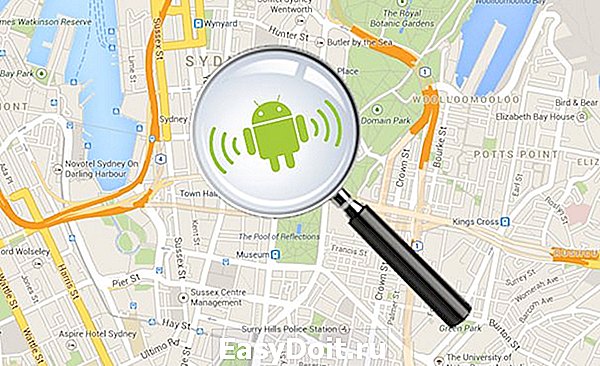 Сервис, позволяющий определить местоположение устройства на базе Android получил название «Android Device Manager ».
Сервис, позволяющий определить местоположение устройства на базе Android получил название «Android Device Manager ».